Geluid links en rechts matcht niet op Buds Pro | Samsung
Als je Galaxy Buds Pro gebruikt en het gevoel hebt dat het volume van de linker- en rechteroordopjes verschilt, probeer dan de aanbevolen oplossing hieronder.

Voordat je de onderstaande aanbevelingen uitprobeert, moet je eerst controleren of de software van je toestel en de bijbehorende apps bijgewerkt zijn tot de nieuwste versie. Je kunt controleren of de software van je mobiele apparaat up-to-date is met de volgende stappen.
Stap 1. Ga naar Instellingen > Software update.
Stap 2. Tik op Downloaden en installeren.
Stap 3. Volg de instructies op het scherm.
Waarom zijn de geluidsvolumes links en rechts niet in evenwicht?
Als de oordopjes niet goed gedragen worden, kan het geluidsvolume van je Galaxy Buds Pro verschillen tussen het linker- en rechteroor.
Voor de beste geluidskwaliteit en normale werking is het van groot belang dat je de Galaxy Buds Pro perfect in je oren plaatst. Als je de oordopjes niet goed draagt, kan het zijn dat ze niet werken, of dat de geluidskwaliteit slecht is.
Eerst kun je meer te weten komen over hoe je de Galaxy Buds Pro goed kunt dragen en gebruiken op 'Hoe je Galaxy Buds Pro op de juiste manier gebruikt' bij Samsung Support.
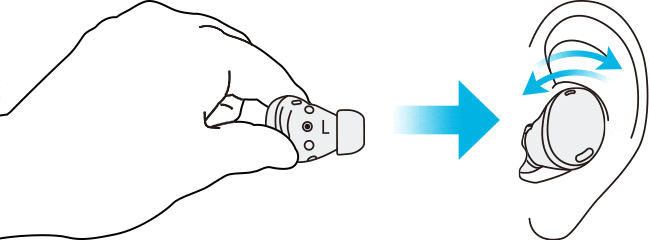
Als de volumeniveaus links en rechts verschillend zijn, ook al draag je de oordopjes goed, controleer dan de instelling Links/rechts geluidsbalans in de Galaxy Wearable app en verander deze naar het midden zoals hieronder getoond.
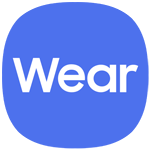
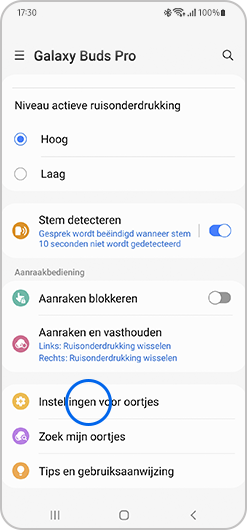
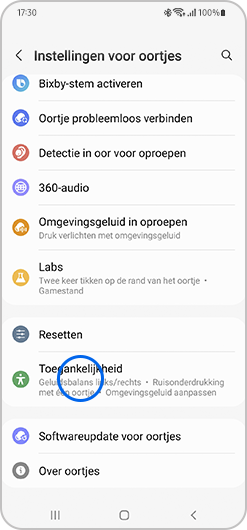
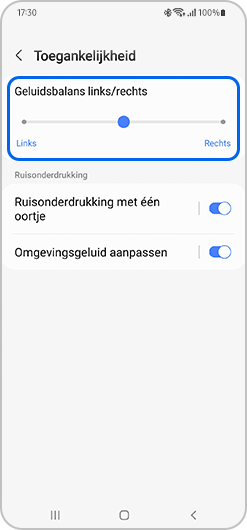
Let op:
- De Galaxy Wearable-app is compatibel met Android-toestellen met Android 7.0 of hoger en 1,5 GB RAM of meer, maar de Galaxy Buds Pro is niet compatibel met de iOS Buds-app en kan alleen via Bluetooth worden aangesloten.
- In het geval van niet-Samsung Android-apparaten zijn sommige functies mogelijk niet beschikbaar.
- De schermafbeeldingen en het menu van het apparaat kunnen variëren, afhankelijk van het model en de softwareversie van het apparaat.
Na verloop van tijd kunnen stof, oorsmeer en ander vuil zich ophopen in je Galaxy Buds pro, waardoor het geluid gedempt kan lijken.
Probeer je oordopjes los te koppelen, want soms is er sprake van een simpele storing die een slechte verbinding veroorzaakt tussen je smartphone en je oordopjes. Volg hiervoor de onderstaande stappen:
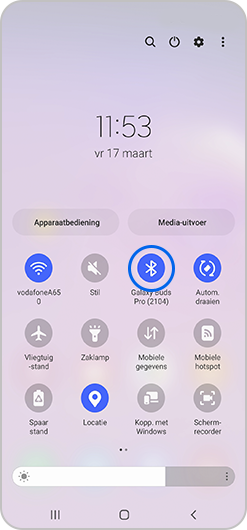

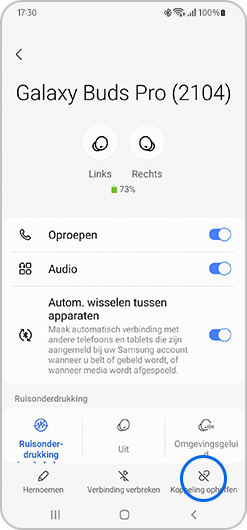
Om je Galaxy Buds Pro te koppelen.

De oordopjes gaan automatisch in de koppelmodus en er verschijnt een pop-up venster op je apparaat.
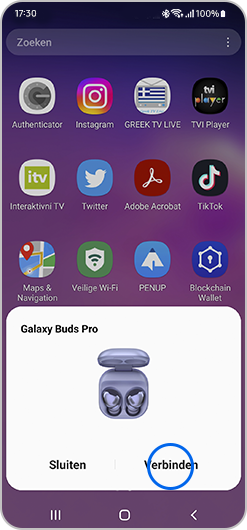
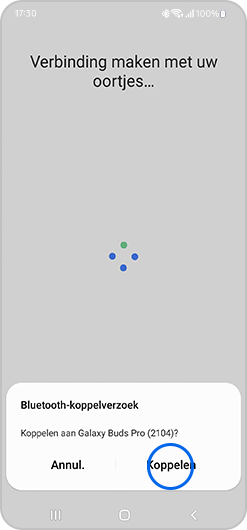

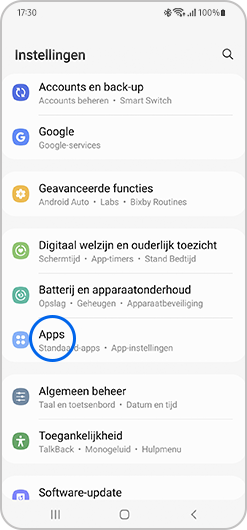
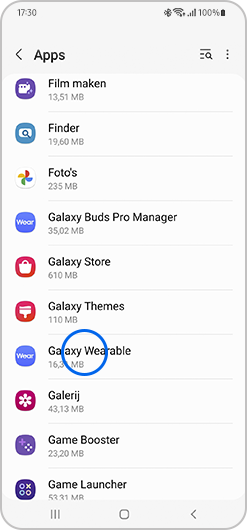
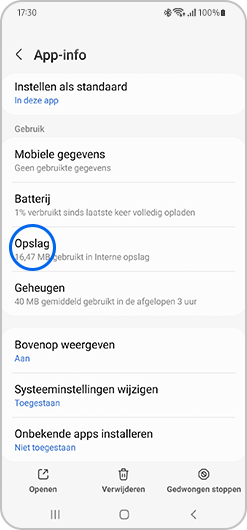
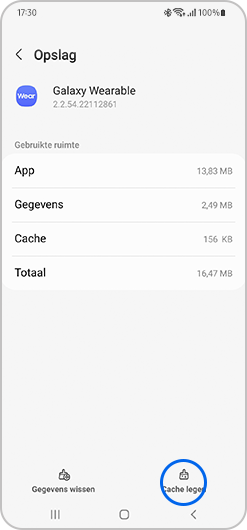
Bedankt voor je feedback!
Gelieve alle vragen te beantwoorden.
